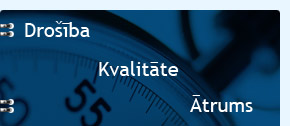Jaunu e-pasta adrešu pievienošanas instrukcija programmā Mozilla Thunderbird
Visā tekstā vārds domen.lv atbilst Jūsu domēna nosaukumam (piemēram: web-hosting.lv).
Aktivējam programmu Mozilla Thunderbird.
Izvēlnē izvēlamies punktu Tools -> Accounts Settings. Nospiežam taustiņu „Add Account”, kā rezultātā aktivējas Account Wizard.
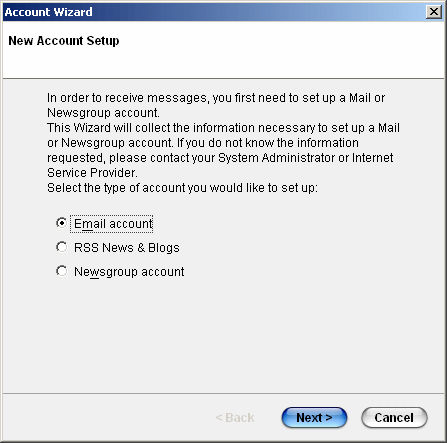
Izvēlamies punktu „Email account” un nospiežam taustiņu „Next”.
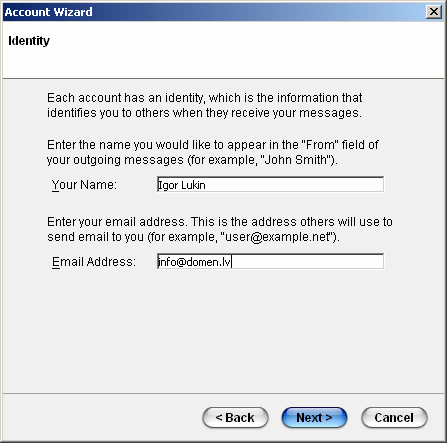
Šeit ievadiet savu pilnu vārdu, uzvārdu, kas tiks uzrādīts laukā „No kā atnāca vēstule”, un e-pasta adresi. Nospiežam taustiņu „Next”.
Nākamajā logā jāievada pasta servera adresi un jānorāda pasta saņemšanas protokolu. Norādiet serveri mail.domen.lv un protokolu Pop, kā attēlots zīmējumā:
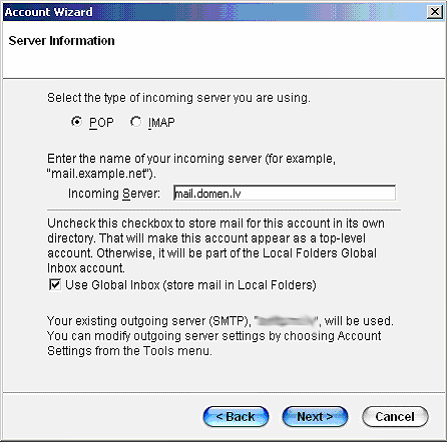
Nospiežam taustiņu „Next”.
Programma lūdz ievadīt lietotāja nosaukumu un paroli:
ИмяLietotāja nosaukums = ievadiet savu e-pasta adresi.
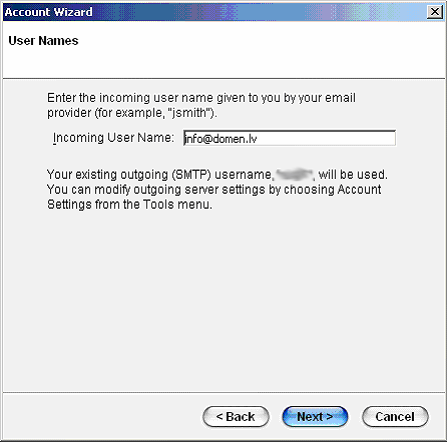
Nospiežam taustiņu Next.
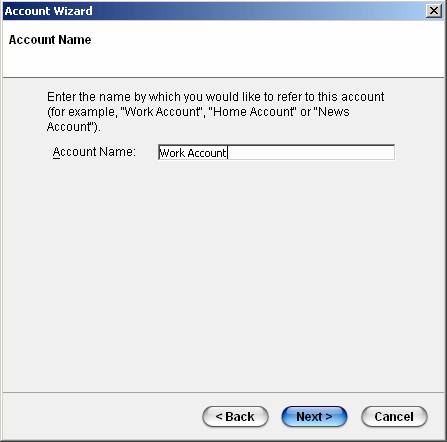
Turpmāk ievadām konkrētās e-pasta adreses nosaukumu, šis nosaukums var būt jebkāds, piemēram, „Darba e-pasta adrese”.
Nospiežam taustiņu Next.
Jāpārbauda visus datus, kurus esat ievadījis. Ja dati ir kārtībā, nospiežam taustiņu „Finish”.
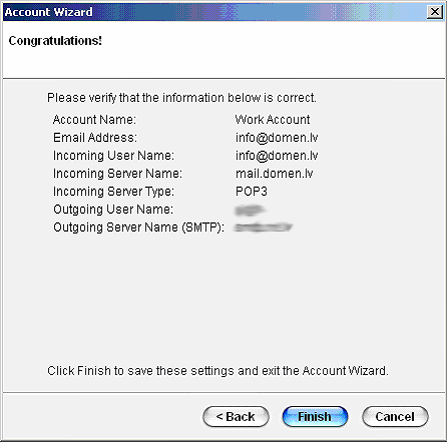
Aptuvens nākamā loga izskats:
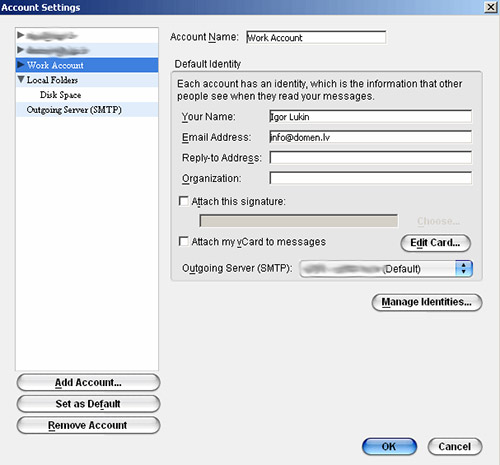
Jaunas e-pasta adreses pievienošanai nospiediet taustiņu „Add Account. Lai dzēstu e-pasta adresi, nospiediet taustiņu „Remove Account”.